Per impostazione predefinita, WordPress non mostra le categorie vuote, cioè quelle senza post. Tuttavia, in alcuni casi è possibile visualizzare queste categorie, ad esempio quando si prevede di aggiungere presto dei post o si vuole mantenere la coerenza visiva del sito.
Creiamo contenuti per WPBeginner dal 2009 e non abbiamo più categorie vuote. Ma sappiamo che la personalizzazione della visualizzazione delle categorie può migliorare l’esperienza dell’utente e il modo in cui i lettori interagiscono con i contenuti.
In questo articolo vi mostreremo alcuni modi semplici per nascondere o visualizzare una categoria in WordPress, a seconda che abbia o meno degli articoli.
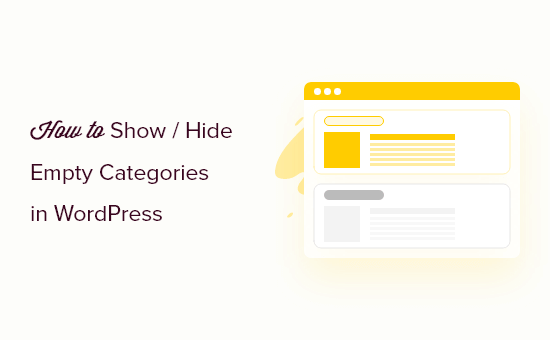
Perché nascondere o visualizzare le categorie vuote in WordPress?
WordPress dispone di due tassonomie predefinite: categorie e tagga. Mentre i tag vengono utilizzati per argomenti specifici di un articolo, le categorie sono utilizzate in senso molto più ampio.
Molti proprietari di siti utilizzano le categorie per creare diverse sezioni per i loro siti web WordPress.
Per esempio, in WPBeginner abbiamo diverse categorie che coprono le sezioni principali dei nostri contenuti.
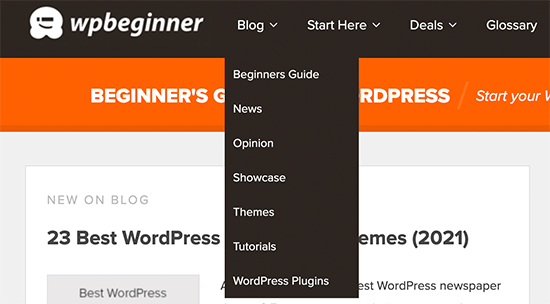
Di default, WordPress non mostra le categorie vuote nei widget e negli elenchi delle categorie.
Tuttavia, alcuni proprietari di siti web potrebbero ancora aver bisogno di mostrare categorie vuote sui loro blog WordPress.
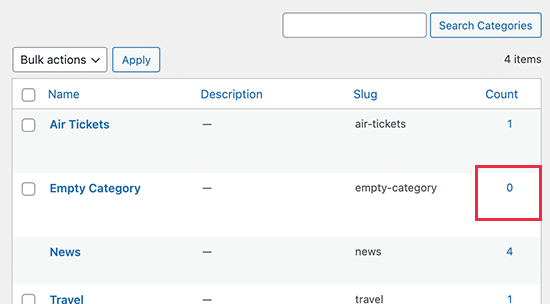
Ad esempio, se stanno elaborando un tema personalizzato o se vogliono semplicemente che i loro utenti vedano le categorie vuote e le riempiano con contenuti generati dagli utenti.
Allo stesso modo, alcuni siti web potrebbero voler nascondere alcune categorie che non hanno articoli, pur continuando a mostrare altre categorie vuote.
In questa guida vi mostreremo come nascondere o visualizzare facilmente le categorie vuote in WordPress.
Come mostrare le categorie vuote in WordPress
WordPress ora utilizza i blocchi di widget per sostituire i vecchi widget classici. Questo rende un po’ più difficile modificare i parametri utilizzati dal blocco categorie per elencare le categorie.
Per ottenere il risultato desiderato, dovremo scrivere il nostro codice per elencare le categorie e visualizzarle con uno shortcode.
Per questa esercitazione, dovrete aggiungere del codice al vostro sito web WordPress. Se non l’avete mai fatto prima, consultate la nostra guida su come add-on di snippet di codice personalizzati in WordPress.
Per prima cosa, è necessario aggiungere il seguente codice al file functions.php del tema WordPress o aggiungere il frammento di codice utilizzando WPCode (consigliato).
Per istruzioni dettagliate, consultate la nostra guida su come add-onare facilmente il codice personalizzato in WordPress.
1 2 3 4 5 6 7 8 9 10 11 12 13 14 15 16 17 18 | function wpb_list_categories() { // define category list parameneters$args = array ('echo' => false,'title_li' => '','hide_empty' => 0); // get categories list$display_cats = wp_list_categories($args); //display custom categories listreturn $display_cats;}// create shortcodeadd_shortcode('custom_categories_list','wpb_list_categories'); |
Questo codice utilizza semplicemente i nostri parametri per elencare le categorie e uno di questi parametri è la modifica del parametro hide_empty della categoria.
Dopodiché, è possibile visualizzare le categorie personalizzate aggiungendo il blocco shortcode alla barra laterale o a un’altra area widget e poi aggiungendo lo shortcode [custom_categories_list] al suo interno.
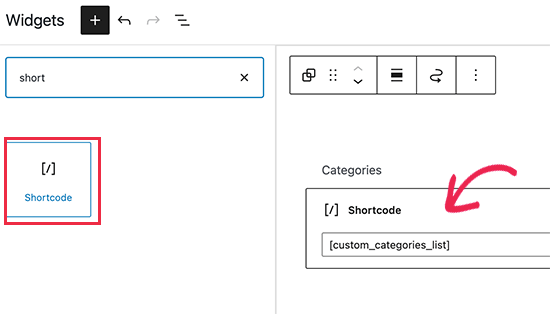
Una volta terminato, non dimenticate di aggiornare le impostazioni dei widget.
Poi, si può visitare il sito web per vedere le categorie in azione.
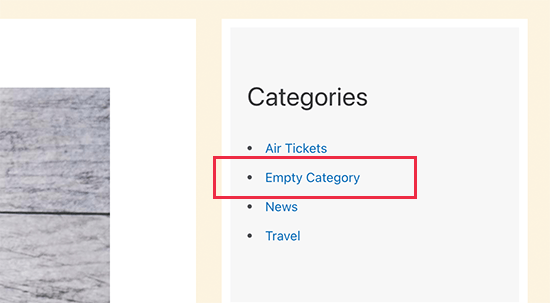
Nascondere categorie specifiche nell’elenco delle categorie
Allo stesso modo, è possibile utilizzare lo stesso approccio per escludere le categorie che non si desidera includere nell’elenco delle categorie.
È sufficiente modificare il codice precedente in questo modo:
1 2 3 4 5 6 7 8 9 10 11 12 13 14 15 16 17 18 19 | function wpb_list_categories() { // define category list parameneters$args = array ('echo' => false,'title_li' => '','exclude' => '12,16,21','hide_empty' => 0); // get categories list$display_cats = wp_list_categories($args); //display custom categories listreturn $display_cats;}// create shortcodeadd_shortcode('custom_categories_list','wpb_list_categories'); |
In questo codice, abbiamo nascosto le categorie aggiungendo il parametro exclude. Accanto a esso, è necessario fornire gli ID delle categorie che si desidera nascondere.
Suggerimento: abbiamo scritto una guida che mostra come trovare gli ID delle categorie in WordPress.
Ora è possibile visualizzare le categorie personalizzate aggiungendo il blocco shortcode all’area widget e poi aggiungendo lo shortcode [custom_categories_list] al suo interno.
Escludere le pagine di categoria dai motori di ricerca
Se sul sito web si visualizzano categorie vuote, si consiglia di escluderle dai motori di ricerca fino a quando non vi saranno contenuti.
Alcuni utenti potrebbero anche voler escludere alcune categorie dai motori di ricerca per evitare contenuti duplicati e altri problemi SEO.
Per farlo, è necessario installare e attivare il plugin All in One SEO for WordPress. Per maggiori dettagli, consultate la nostra guida passo-passo su come installare un plugin per WordPress.

All in One SEO for WordPress è il miglior plugin SEO per WordPress sul mercato e consente di controllare facilmente l’aspetto del sito nei risultati della ricerca.
Una volta installato il plugin, verrà visualizzata una configurazione guidata. È abbastanza autoesplicativa, ma se avete bisogno di aiuto, seguite la nostra guida sull’impostazione di All in One SEO.
Successivamente, è necessario visitare la pagina Post ” Categorie della propria Bacheca di WordPress e fare clic sul link “Modifica” sotto la categoria che si desidera escludere.
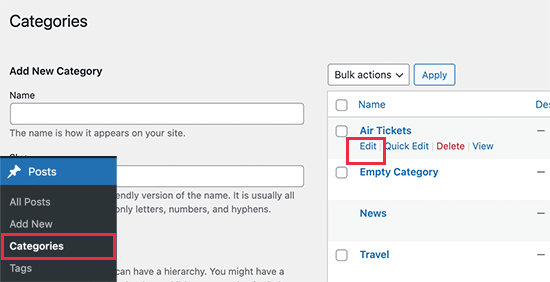
Nella pagina Modifica categoria, è necessario scendere fino alla sezione Tutto-in-uno SEO.
Passare quindi alla scheda “Avanzate”.

Da qui, è necessario offendere l’opzione “Impostazioni predefinite” accanto all’impostazione Robots. Ora si vedranno le opzioni per indicare ai motori di ricerca di non seguire e indicizzare questa categoria.
Al termine, non dimenticate di fare clic sul pulsante “Aggiorna” per salvare le impostazioni.
All in One SEO inizierà a dire ai motori di ricerca di non indicizzare o seguire quella particolare pagina.
Nota: i file di WordPress archiviati in questa categoria possono ancora essere indicizzati dai motori di ricerca e comparire nei risultati della ricerca.
Guide degli esperti sulle categorie di WordPress
Speriamo che questo articolo vi abbia aiutato a capire come nascondere o visualizzare le categorie vuote in WordPress. Potreste anche voler vedere altri tutorial di WordPress relativi alle categorie:
- Glossario: Categoria
- Glossario: Tassonomia
- Come aggiungere categorie e sottocategorie in WordPress
- Categorie e tag: le migliori pratiche SEO per l’ordinamento dei contenuti
- Come aggiungere categorie e tag per le pagine di WordPress
- Come aggiungere categorie a un post type personalizzato in WordPress
- Come modificare, spostare ed eliminare le categorie di WordPress in modo appropriato
- Come dare uno stile diverso alle singole categorie in WordPress
- Come imporre una categoria per articolo in WordPress
- Come rinominare la categoria Uncategorized in WordPress
Se questo articolo vi è piaciuto, iscrivetevi al nostro canale YouTube per le esercitazioni video su WordPress. Potete trovarci anche su Twitter e Facebook.





MIke Dutton
I wonder if it possible to adapt this for Taxonomy terms. So only display something if a particular Taxonomy term has posts.
randy
OMG so helpful for running and if statement to see if there are posts in a category, regular post type or custom post type. Many thanks!
John Hartley
Easiest example I found anywhere…saved me some heartache, so thanks!
michelle
really useful, thanks. I have placed a link back to this on my own blog so that I can share it with others
Editorial Staff
Thanks Michelle
Admin
Luke Jones
Excuse me if I’m wrong but doesn’t it do this already in the most recent versions?
Editorial Staff
Read the first two lines of the post. We already mention that using the wp-list-cats, yes it does, but if you are doing some more customization and need it hard coded without calling a function, then this is the way you will go.
Admin
Enk.
It seems interesting but I seriously didn’t understand it. When we can name/rename a category from news to Blog. Whats the thing else than showing only if it has posts? *confused :s
Editorial Staff
This is only for very customized settings, but it is still good to know for those who does not. Yes you can rename a category, but how many times. If you have 7 custom page templates where you want to call one category 7 different names, then how would you go about it. For Sales / Splash pages, this will help.
Admin
Enk.
ah thanks, now I can say its pretty useful. Thanks a ton !